Details zu Projektverwaltung - Dateien
Informationen zur Registerkarte Dateien des Dialogs Projektverwaltung.
Verwalten Sie in dieser Ansicht alle Daten zu sämtlichen Zeichnungen eines Projektes. Hier können Sie Zeichnungsnummern vergeben, den Inhalt der Zeichnung beschreiben oder Datum und Kurzzeichen des Zeichners eingeben. Diese Daten werden automatisch in das Schriftfeld übernommen.
Sie befinden sich hier:
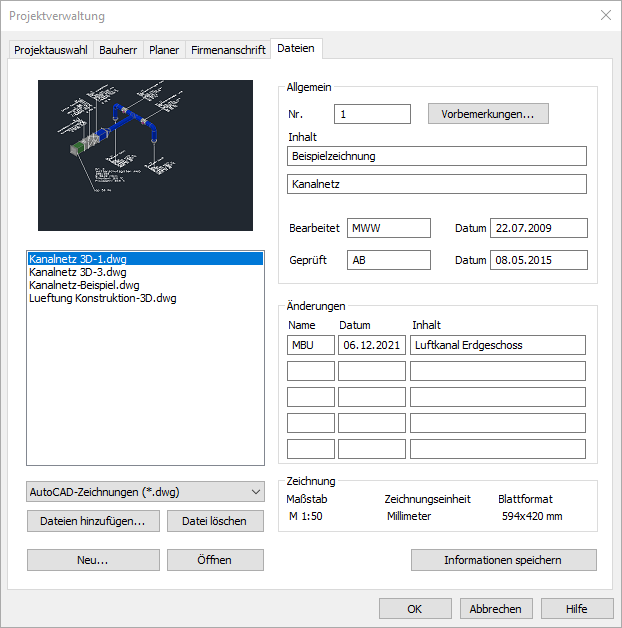
Vorschau und Dateiliste
Im linken Teil des Dialogs sind alle Zeichnungsdateien aufgelistet, die sich aktuell im Verzeichnis dieses Projektes befinden. Per Doppelklick auf einen Dateinamen oder über die Buttons Öffnen oder OK wird die ausgewählte Zeichnung geöffnet.
Dropdown-Liste Dateityp
Mit der Projektverwaltung können Sie nicht nur Zeichnungen im dwg-Format verwalten, sondern auch Projektdateien aus dem Programm LINEAR Building sowie Word-Dokumente, Excel-Tabellen etc. Wählen Sie hierzu im Filter unterhalb der Dateiliste das gewünschte Format aus. Daraufhin werden die gefilterten Dateien in der Auflistung angezeigt.
Neu...
Öffnet den Dialog Neues Dokument, in dem Sie eine neue Zeichnungsdatei anlegen. Geben Sie dazu im geöffneten Dialog einen gültigen Dateinamen ein.
Öffnen
Öffnet die ausgewählte Zeichnungsdatei.
Datei hinzufügen...
Öffnet den Dialog Öffnen, in dem Sie Dateien ins Projektverzeichnis kopieren können.
Datei löschen
Löscht die ausgewählte Datei aus dem Projektverzeichnis.
Vorbemerkungen...
Öffnet den Dialog Vorbemerkungen, in dem Sie Vorbemerkungen als Textbausteine anlegen und Ihrem Projekt zuweisen können.
Allgemein
Im Bereich Allgemein tragen Sie Daten zu der in der Dateiliste ausgewählten Projektdatei ein, wie Nummer, Inhalt sowie Vermerke zu Bearbeitung und Prüfung.
Änderungen
Im Bereich Änderungen tragen Sie fortlaufende Vermerke zu Änderungen mit Name (Kürzel), Datum und Inhalt der Änderung ein.